Les 8 meilleures façons de corriger "Il y a eu une erreur" dans le Microsoft Store sous Windows 11
Divers / / April 06, 2023
Le Microsoft Store a fait l'objet d'une refonte majeure avec la mise à jour de Windows 11. Il abrite certaines applications et jeux majeurs à télécharger directement sur un PC. Cependant, ce n'est pas exempt de problèmes. Parfois l Microsoft Store ne s'ouvre pas, mettre à jour les applications, et lance "Il y a eu une erreur" lors du téléchargement des applications. Si vous êtes fréquemment confronté à ce dernier, lisez la suite pour résoudre le problème.

Lorsque Microsoft Store génère une erreur lors du téléchargement d'applications, vous devez utiliser le Web pour télécharger et installer des logiciels sur votre PC. Ce n'est pas la meilleure expérience utilisateur et vous risquez de télécharger des applications à partir de sources non officielles. Avant de suivre cette voie, utilisez les astuces ci-dessous pour corriger "il y a eu une erreur" dans Microsoft Store sur Windows 11.
1. Vérifier la connexion réseau
Si votre PC a des problèmes de connectivité réseau, vous pouvez rencontrer des problèmes de téléchargement d'applications et de jeux à partir du Microsoft Store. Voici comment vous pouvez confirmer une connexion Wi-Fi ou Ethernet active sur votre PC.
Étape 1: Ouvrez le menu Paramètres de Windows 11 (appuyez sur les touches Windows + I).
Étape 2: Allez dans le menu "Réseau & Internet".
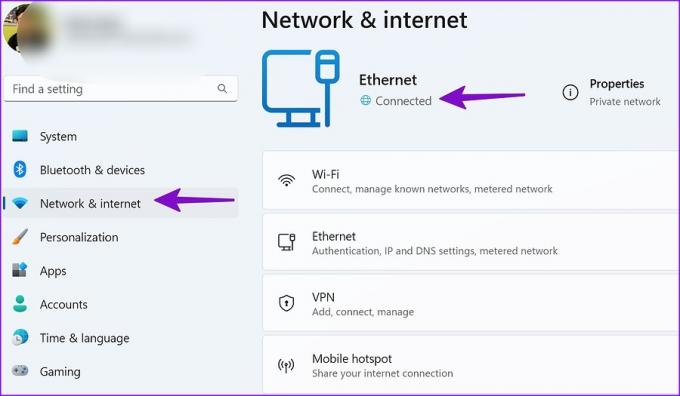
Assurez-vous qu'il affiche le statut "Connecté". Établissez une connexion Ethernet sur votre ordinateur pour une connectivité réseau sans faille. Tu peux. Ouvrez Microsoft Store et commencez à télécharger des applications. Si le problème persiste, continuez à lire.
2. Redémarrez Microsoft Store
Vous pouvez fermer complètement le Microsoft Store sur Windows 11 et réessayer. Suivez les étapes ci-dessous.
Étape 1: Faites un clic droit sur l'icône Windows et ouvrez le Gestionnaire des tâches.

Étape 2: Sélectionnez Microsoft Store et appuyez sur le bouton "Fin de tâche".

Redémarrez votre PC et essayez de télécharger des applications sans aucun problème.
3. Exécutez l'outil de dépannage des applications du Windows Store
Windows 11 dispose d'un outil de dépannage pratique pour résoudre des problèmes tels que "Il y a eu une erreur" dans Microsoft Store. Vous devez exécuter le dépanneur "Windows Store Apps" à partir du menu Paramètres.
Étape 1: Lancez les paramètres de Windows 11 (vérifiez les étapes ci-dessus).
Étape 2: Sélectionnez Système et ouvrez le menu Dépannage.

Étape 3: Cliquez sur "Autres dépanneurs".

Étape 4: Exécutez l'outil de dépannage "Windows Store Apps".

Une fois que le système a terminé l'utilitaire de résolution des problèmes des applications du Windows Store, installez les applications et les jeux à partir du Microsoft Store.
4. Assurez-vous d'avoir suffisamment d'espace sur le PC Windows
Si votre PC Windows manque de stockage, vous pouvez rencontrer des problèmes lors du téléchargement d'applications à partir du Microsoft Store. Voici comment vous pouvez vérifier le stockage restant sur PC.
Étape 1: Ouvrez le menu Paramètres de Windows 11 en appuyant sur les touches Windows + I.
Étape 2: Sélectionnez Stockage.

Étape 3: Vérifiez le stockage disponible sur les disques et les partitions de votre PC.

Vous pouvez supprimer les fichiers temporaires, utiliser les recommandations de nettoyage et activer la fonction Storage Sense pour libérer de l'espace. Reportez-vous à notre guide pour libérer de l'espace sur Windows 11 sans supprimer d'applications.
5. Mettre à jour Microsoft Store
Une version obsolète du Microsoft Store peut générer des problèmes tels que "Il y a eu une erreur". Vous devrez mettre à jour le Microsoft Store vers la dernière version. Voici comment.
Étape 1: Lancez Microsoft Store sur votre PC.
Étape 2: Sélectionnez "Bibliothèque".
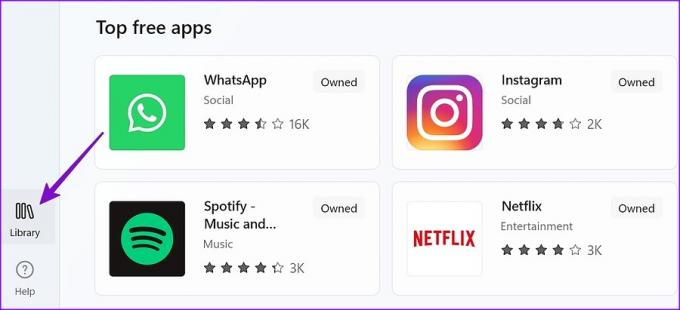
Étape 3: Cliquez sur "Obtenir les mises à jour" et téléchargez la dernière version disponible du Microsoft Store.

6. Authentifiez à nouveau votre compte Microsoft
Microsoft Store peut afficher "Il y a eu une erreur" en raison d'un problème d'authentification de compte. Vous pouvez vous déconnecter du Microsoft Store et vous reconnecter à l'aide des nouvelles informations d'identification du compte.
Étape 1: Lancez Microsoft Store sur votre PC.
Étape 2: Sélectionnez votre photo de profil dans le coin supérieur droit.
Étape 3: Cliquez sur Se déconnecter.

Connectez-vous avec les détails du compte, et vous êtes prêt à partir.
7. Mettre à jour le mode de paiement
Lors de l'achat d'applications ou de jeux, Microsoft Store peut générer des erreurs en raison de détails de paiement incorrects ou obsolètes. Voici comment vous pouvez mettre à jour ces détails.
Étape 1: Ouvrez Microsoft Store sur votre PC.
Étape 2: Sélectionnez la photo de votre compte en haut.
Étape 3: Sélectionnez "Modes de paiement".
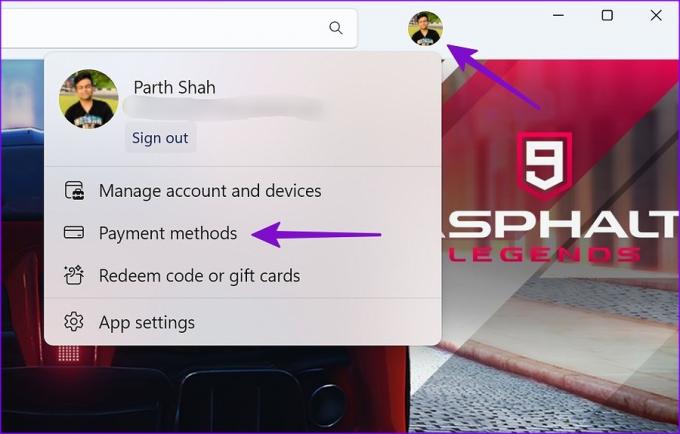
Étape 4: Supprimez votre mode de paiement actuel et ajoutez-en un nouveau.

8. Télécharger des applications à partir du Web
Si aucune des astuces ne fonctionne, vous n'avez pas d'autre choix que d'installer des applications à partir des sites Web officiels. Le Web regorge de sources non officielles sommaires pour télécharger des applications et des jeux. En utilisant de telles sources, vous pouvez infecter votre PC avec de faux fichiers. Restez sur le site officiel pour télécharger le fichier d'installation de l'application.
Téléchargez les applications du Microsoft Store sans transpirer
Microsoft a cloué la refonte du magasin avec la mise à jour de Windows 11. Des problèmes tels que "Il y a eu une erreur" peuvent laisser un goût amer aux utilisateurs. Quelle astuce a fonctionné pour vous? Partagez vos découvertes dans les commentaires ci-dessous.
Dernière mise à jour le 16 novembre 2022
L'article ci-dessus peut contenir des liens d'affiliation qui aident à soutenir Guiding Tech. Cependant, cela n'affecte pas notre intégrité éditoriale. Le contenu reste impartial et authentique.
Écrit par
Parthe Shah
Parth travaillait auparavant chez EOTO.tech pour couvrir l'actualité technologique. Il est actuellement indépendant chez Guiding Tech, écrivant sur la comparaison d'applications, des didacticiels, des trucs et astuces sur les logiciels et plongeant profondément dans les plateformes iOS, Android, macOS et Windows.



